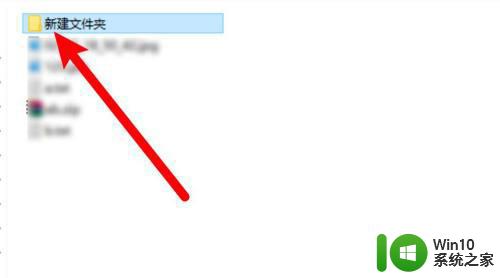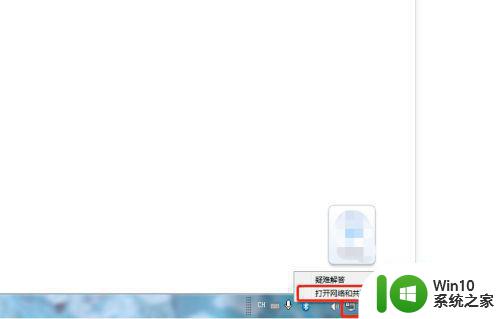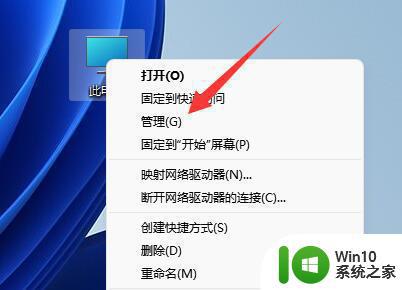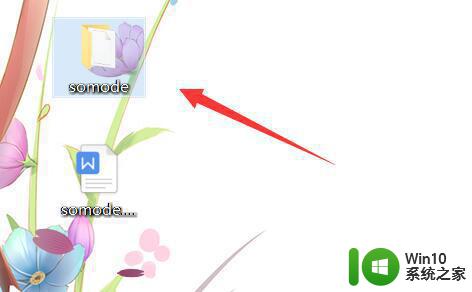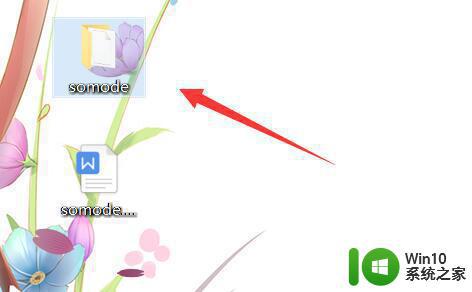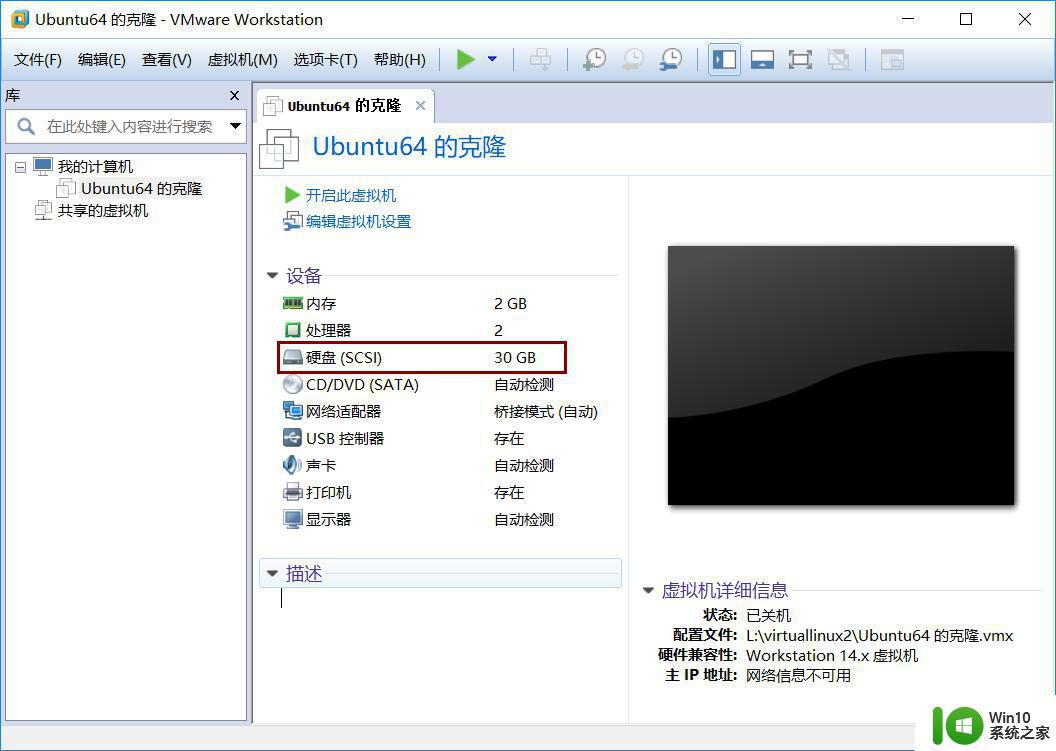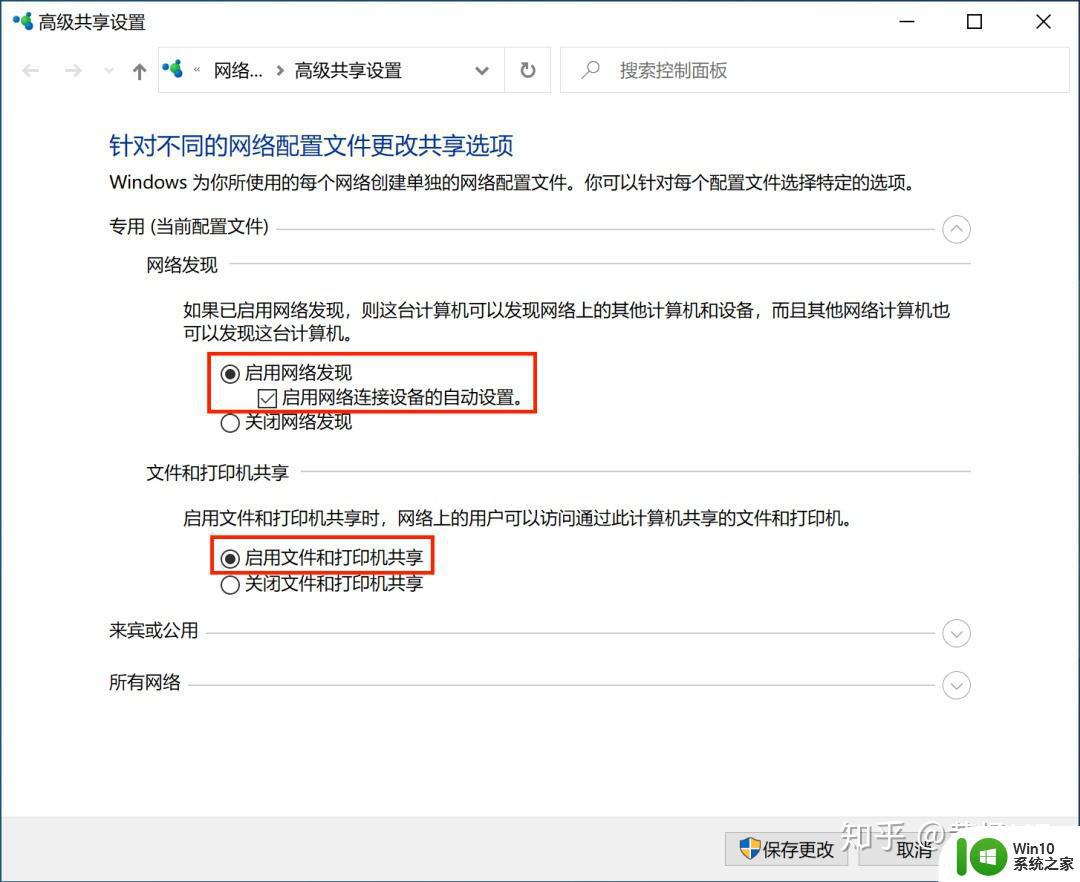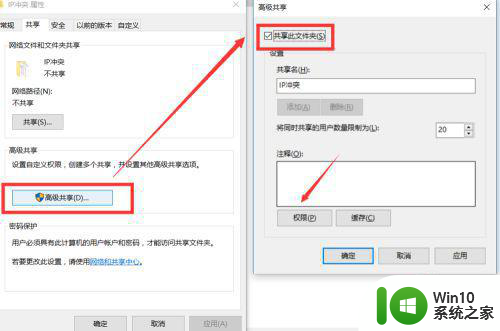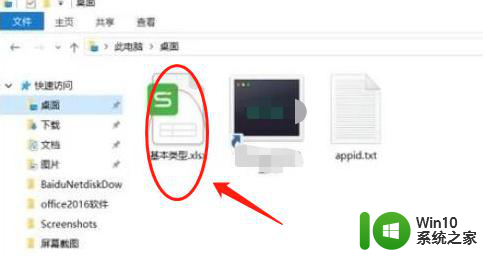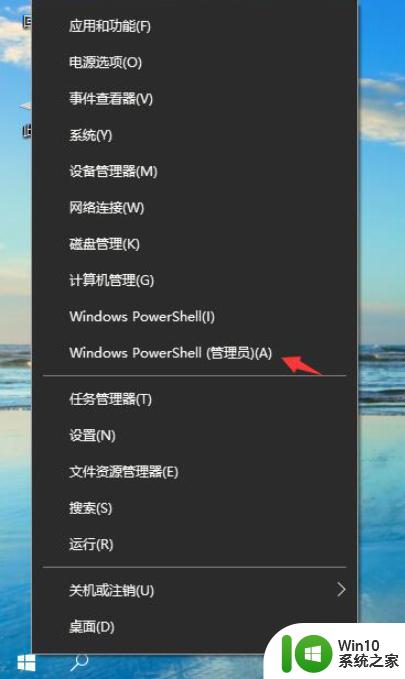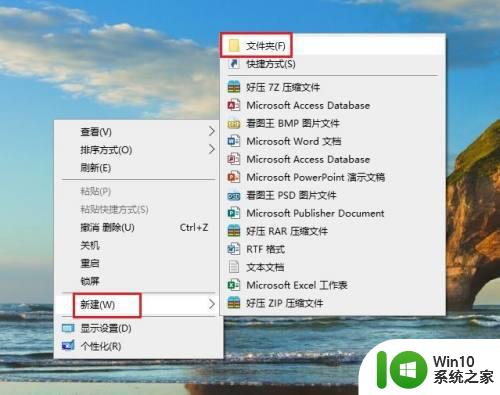如何在Windows 7中关闭文件共享 Windows 7关闭电脑文件共享的步骤
在Windows 7操作系统中,文件共享是一项非常有用的功能,它允许我们在局域网内与他人共享文件和资源,在某些情况下,我们可能希望关闭文件共享以确保数据的安全性和隐私保护。关闭文件共享可以有效地防止未经授权的访问和潜在的安全风险。在本文中我们将介绍如何在Windows 7中关闭文件共享的步骤,以帮助您保护您的电脑和数据安全。
具体方法:
1、首先我们要做的是打开“计算机”

2、在盘符下面找到我们要取消共享的那个文件夹。我的是E盘下面的,如E: est。
PS:很多人共享之后就找不到自己的共享文件夹了,那么你可以使用搜索来查找共享的文件夹。
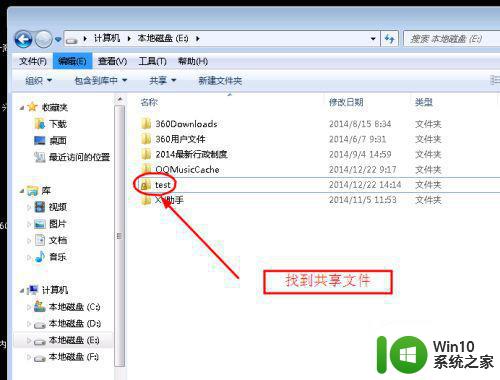
3、在共享的文件夹上面(不要点击进入共享文件夹里面咯哦!)右键---->点开“属性”
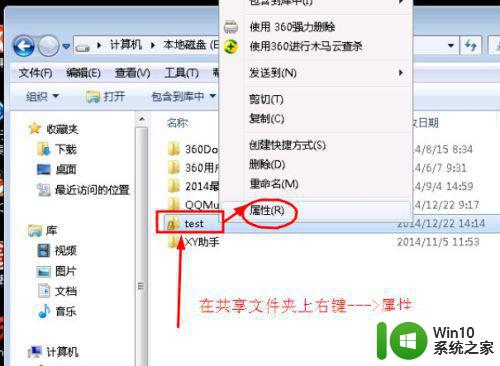
4、在弹出的test属性菜单中点击“共享”--->高级共享
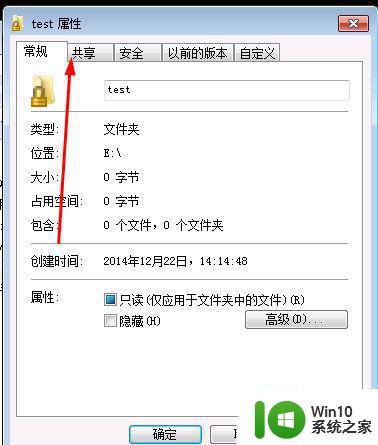
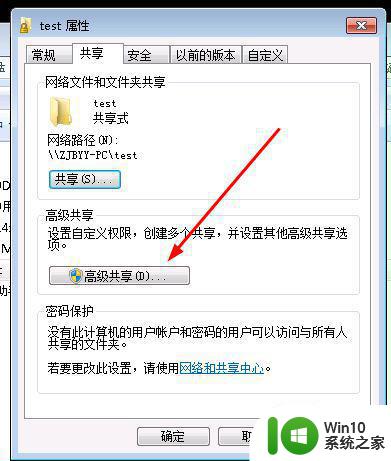
5、完成以上步骤,会弹出“高级共享”窗口。
在这个窗口中去掉“共享此文件夹”前面的勾。
然后点击“应用”--->确定-->确定。
这样就已经取消掉该文件夹的共享啦!
但是因为共享而出现在文件夹上面的小锁图标没有去掉。
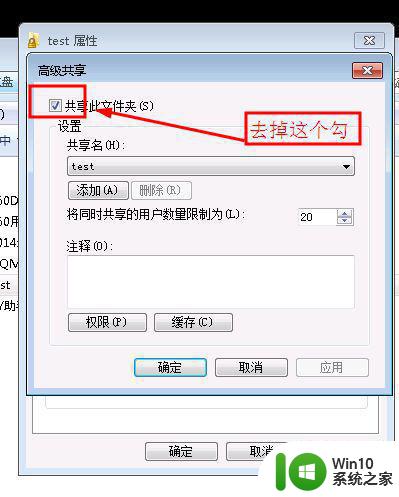
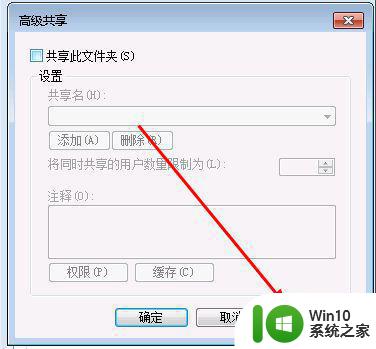
以上是在Windows 7中关闭文件共享的所有步骤,不知道如何操作的用户可以按照本文提供的方法进行操作,希望这篇文章对大家有所帮助。